Здравствуйте дорогие читатели! Сегодня позвонил мой знакомый и сказал, что при открытии Оперы открывается какая-то страница webalta. Раньше открывалась экспресс панель, а сейчас такое случилось. Я ему рассказал как исправить и вот еще решил поделится полезной информацией в блоге. Напишу как как сменить домашнюю страницу и поиск по умолчанию в Опере.

На самом деле, настройки домашней страницы и поиска сбиваются очень часто, тем более если не внимательно устанавливать разные программы и игры. Как правило, вместе с установкой нужной нам программы устанавливается дополнение от какой-то поисковой системы. Тот же Спутник@Mail.Ru и т. д. и такие дополнения как правило не только добавляют дополнительную панель, но и автоматически изменяют начальную страницу и поиск по умолчанию. Да и не только в Опере. И даже обычно после удаления этих, так называемых тулбаров все измененные настройки остаются, так что будем исправлять. [NEW] Рейтинги F1 на начало 2019 года:
ноутбуки, роутеры для дома, МФУ, Power bank, SSD, Smart TV приставки с поддержкой 4K UHD, игровые видеокарты, процессоры для ПК, усилители Wi-Fi, смартфоны до 10000 рублей, планшеты для интернет-серфинга, антивирусыНичего сложного, дело одной минуты.
Запускаем Opera и нажимаем на кнопку вызова меню в верхнем левом углу. Выбираем Настройки, Общие настройки.
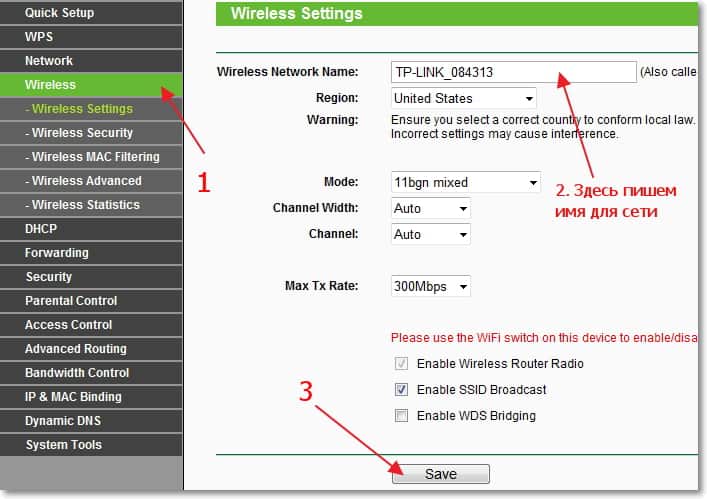
Откроется окно с настройками. На вкладке Основные выбираем какое действие выполнять при запуске браузера и можете еще указать домашнюю страницу, просто прописав адрес. Если это все, что вы хотели поменять, то нажмите Ок.

Если вы еще хотите изменить поиск по умолчанию и поиск на экспресс-панеле, то в этом же окне перейдите на вкладку Поиск.
Выберите поисковою систему, которую вы хотите установить по-умолчанию в Опере и нажмите кнопку Правка. Затем нажмите кнопку Подробнее и установите галочки напротив Использовать как службу поиска по-умолчанию и Использовать как поиск экспресс-панели (можете отметить только один пункт, или отключить совсем). Нажмите два раза Ok.
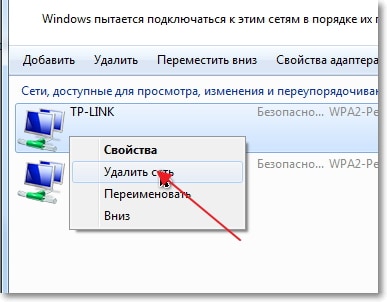
Вот и все, мы поменяли поиск и домашнюю страницу. На будущее, когда будете устанавливать программы, или игры, внимательно смотрите на окна в процессе установки. Там есть возможность снять галочки с пунктов, которые подтверждают установку разных тулбаров.
Смотрел тут статистику по этому сайту и чаще всего на него заходят с браузера Хром, а уже на втором месте Opera. Вот список ТОП 10 браузеров, возможно вам будет интересно посмотреть какой сейчас самый популярный.
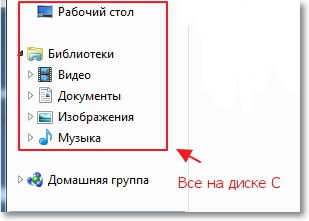
Обновление
Так как начиная с 15-той версии, браузер Opera работает на новом движке, то и настройки немного изменились и изменить домашнюю страницу так как написано Выше, не получится.
В новой версии делаем так:
Наживаем на красную кнопку в левом верхнем углу и выбираем пункт Настройки.
Затем установите галочку возле Открыть определенную страницу, или несколько страниц и нажмите на ссылку Задать страницы. Укажите нужную страницу и нажмите Ok.
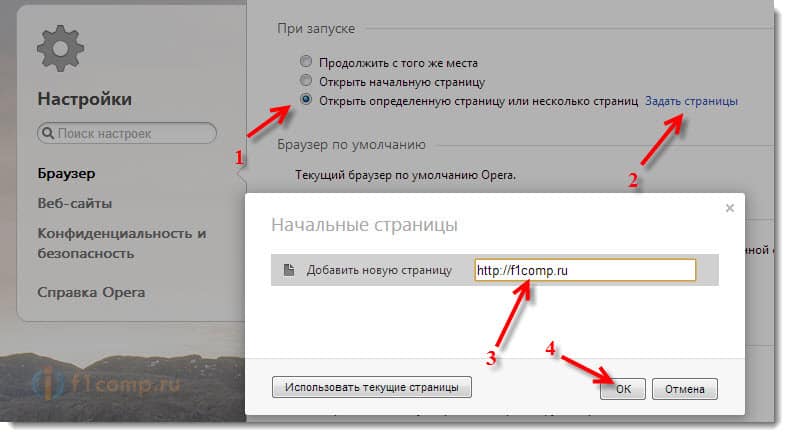
Там же, ниже, можно изменить поиск по умолчанию.
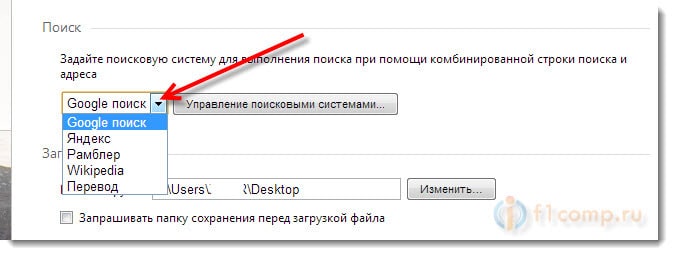
Удачи друзья!